Backup do Active Directory no Windows Server 2012
Backup do Active Directory no Windows Server 2012 (Estado do Sistema)
Neste tutorial vamos mostrar como realizar um backup do Active Directory no Windows Server 2012. Para isso efetuamos um backup de um item denominado Estado do Sistema.
O Estado do Sistema (System State) contém diversos itens, tais como:
- Registro do Sistema
- Banco de dados COM+
- Serviços de Certificados
- Active Directory
- SysVol (Políticas de Grupo e Scripts de Logon)
- Arquivos de boot
Com um backup do estado do sistema você será capaz de restaurar em um servidor além do Active Directory, também o Registro do Windows, sites do IIS e outros itens.
É possível inclusive restaurar o estado do sistema em um servidor diferente, desde que tenha o hardware idêntico ao do servidor de onde o backup se originou.
Fazendo backup do Estado do Sistema
Abra o recurso de Backup do Windows Server clicando em Ferramentas -> Backup no painel de gerenciamento do servidor.
No Painel de Ações, clique no item Backup único… para abrir o assistente de backup:
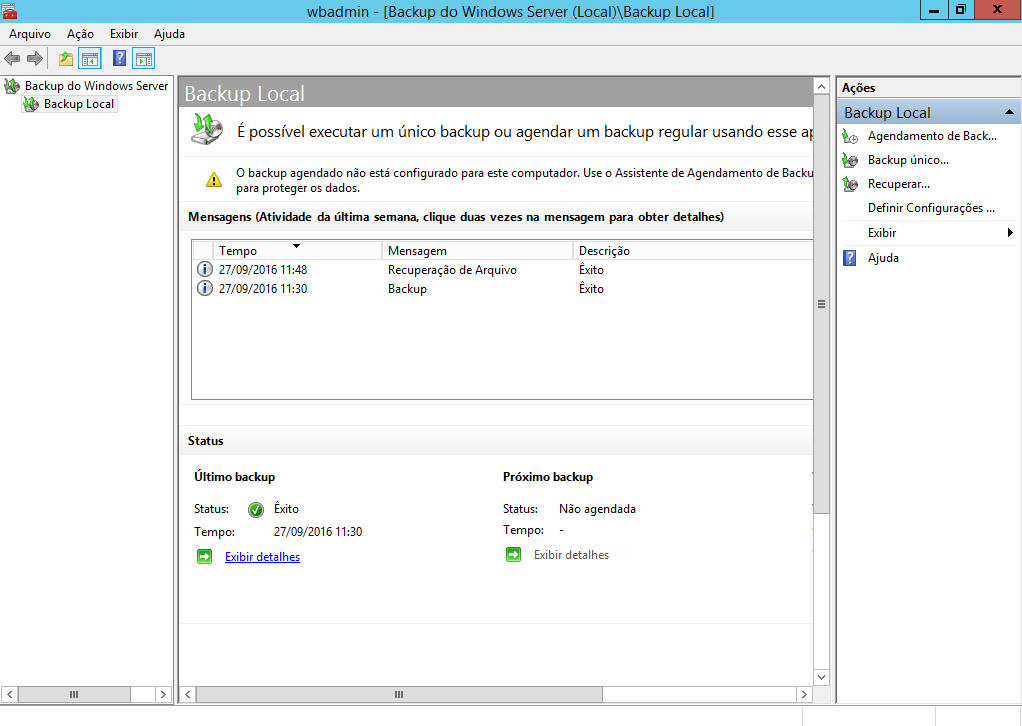
Na tela Opções de backup escolha a opção “Opções diferentes” para que possamos especificar os itens de backup desejados, e clique no botão Avançar:
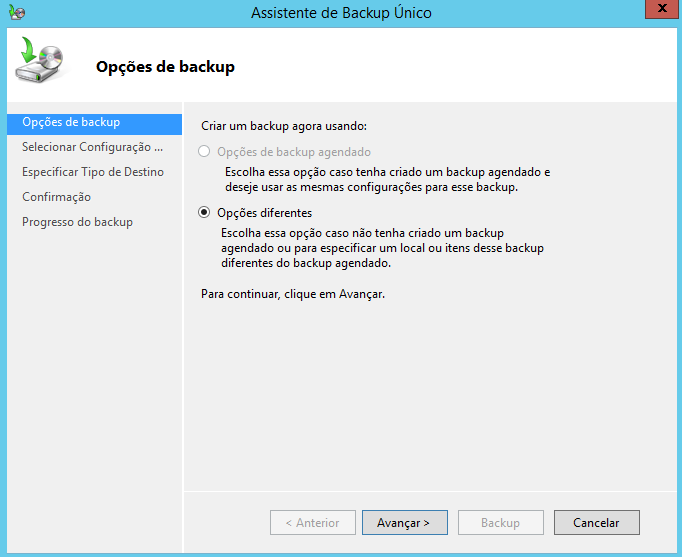
Na tela Selecionar Configuração de Backup escolha a opção Personalizar e clique no botão Avançar:
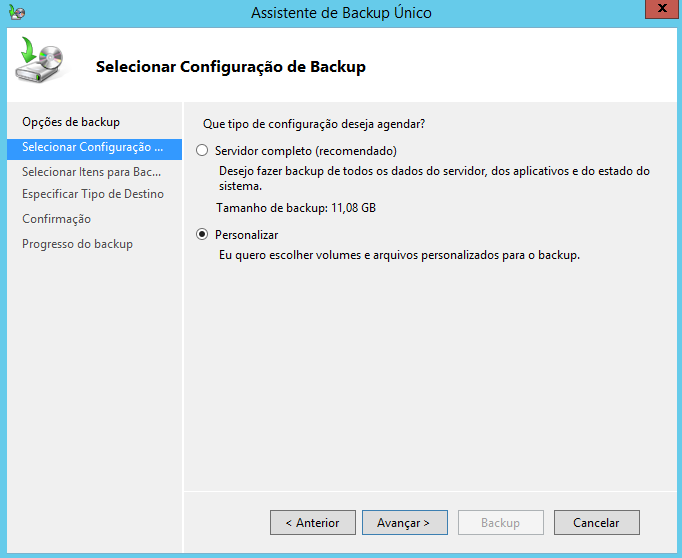
Na tela Selecionar Itens para Backup clique no botão Adicionar Itens para que possamos escolher os itens que farão parte de nosso backup (no caso, o Estado do Sistema):
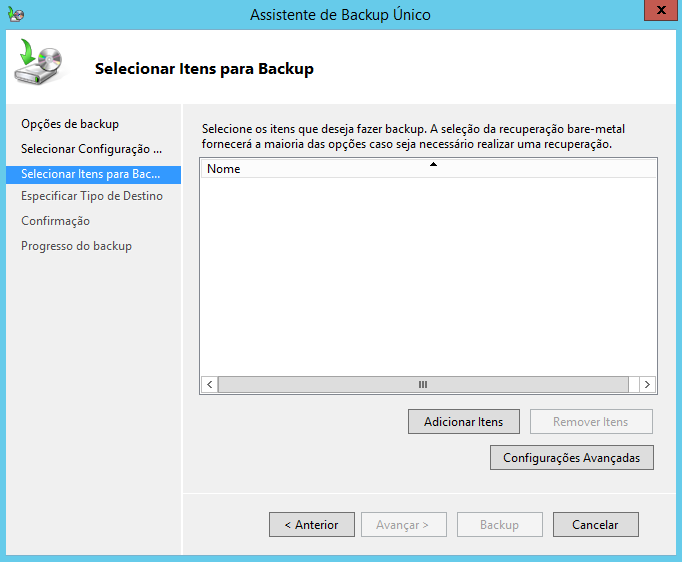
Na janela Selecionar Itens, marque a checkbox Estado do Sistema e clique no botão OK:
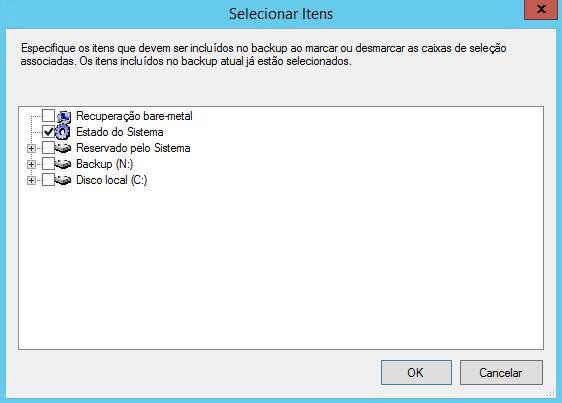
Após adicionar o item Estado do Sistema, clique no botão Avançar para prosseguir com o backup:
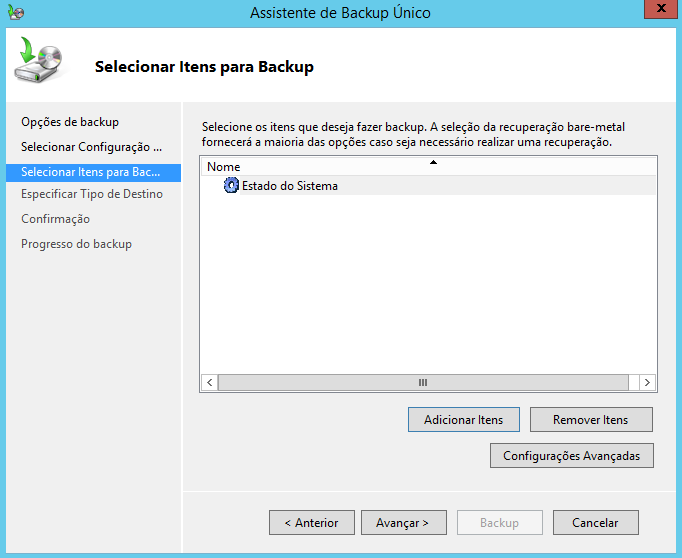
Na tela seguinte vamos especificar o tipo de destino. Como vamos utilizar uma unidade conectada diretamente ao servidor, selecione a opção “Unidades locais“. Clique em Avançar:
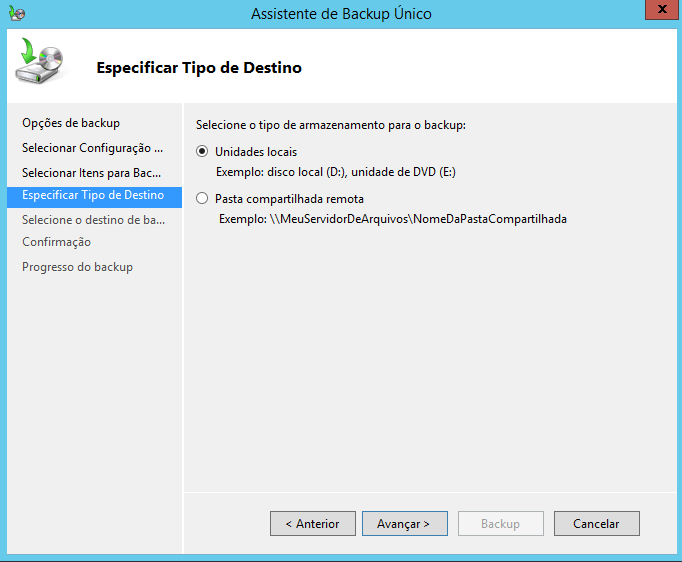
Na tela Selecione o destino do backup, escolha a unidade que receberá os dados a serem salvos. No caso, será a unidade Backup (N:). Clique em Avançar para prosseguir:
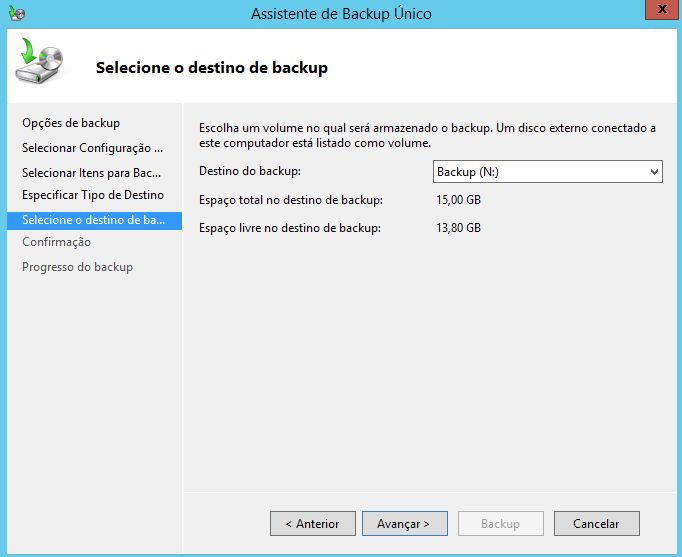
Na tela de Confirmação, verifique se o item Estado do Sistema está listado na janela de Itens do backup, e clique no botão Backup para iniciar a cópia de segurança dos dados do ADDS:
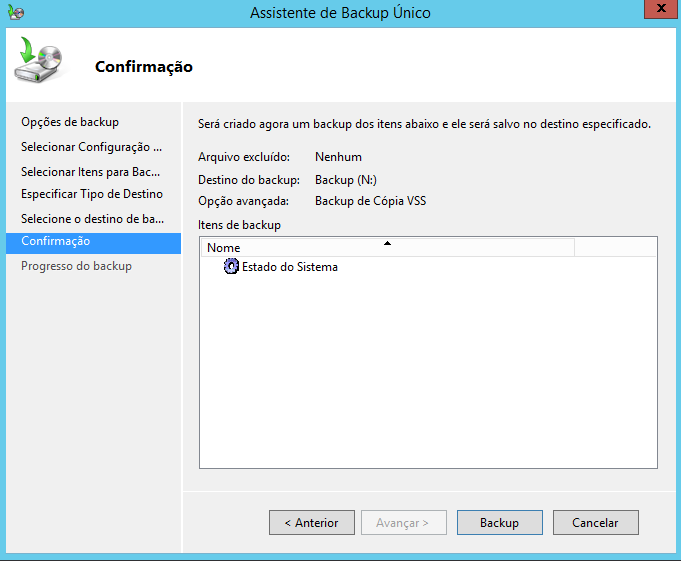
Aguarde enquanto o backup é realizado. Esse processo pode levar vários minutos, devido ao volume de dados, e pode ser acompanhado na janela Progresso do backup:
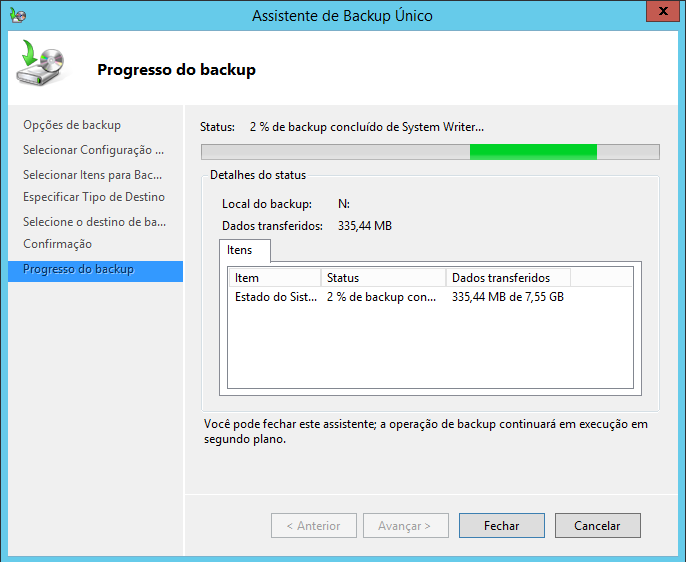
Quando o backup estiver finalizado, você verá a mensagem Concluído no status da janela de Progresso do backup. Clique no botão Fechar para encerrar o processo.
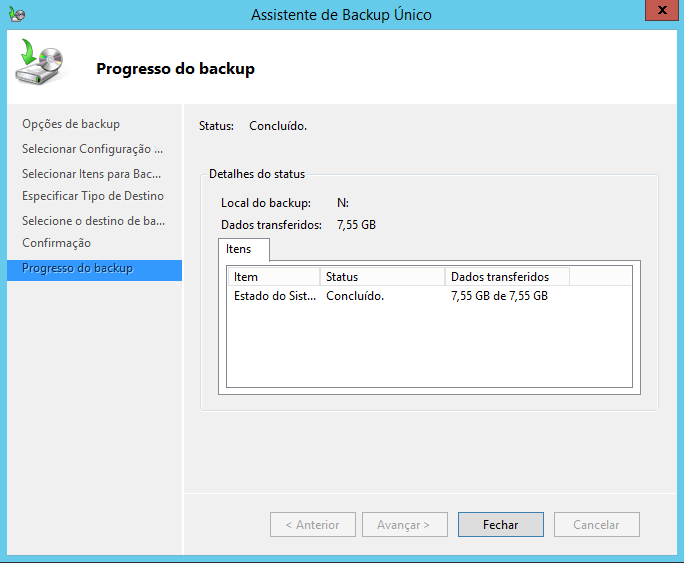
Excelente! Backup do Active Directory / do Sistema realizado com sucesso! Você pode conferir os arquivos de backup que foram criados olhando o conteúdo do drive de destino utilizado. Em meu caso foram copiados cerca de 7,76 GB de dados:
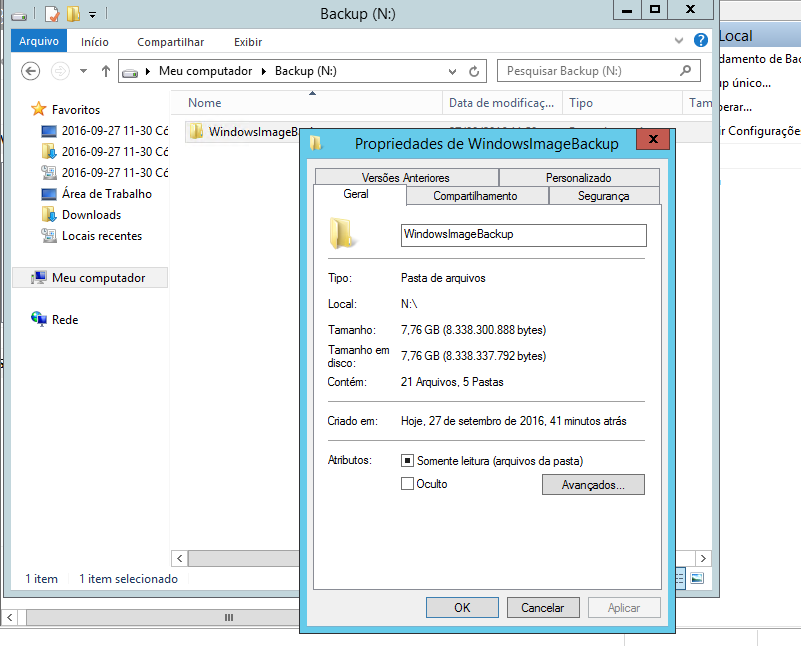
É isso aí! No próximo tutorial vamos mostrar os procedimentos para realizar a restauração dos dados do estado do sistema, o que permitirá recuperar um Active Directory corrompido. Até!





Olá Fábio, excelente post!
Deixa eu te perguntar uma coisa. Eu já faço uso do Backup do Windows Server, no entanto eu utilizo outras opções de backup, como por exemplo Bare Metal e outras unidades. Nunca tive problemas, e recentemente meus backups não estão sendo mais realizados devido ao erro
“A operação de backup iniciada às ‘2016-10-21T00:00:30.017000000Z’ falhou pois a operação de Serviço de Cópias de Sombra de Volume para criar uma cópia de sombra dos volumes sendo submetidos a backup falhou com o seguinte código de erro ‘2155348129’. Verifique os detalhes de evento para uma solução e, em seguida, execute o backup novamente após solucionar o problema.”
Outro código do erro é o 0x800423F4
E não consigo achar a causa e muito menos a solução :/
Já passou por isso ou já viu algum problema assim?
Vlw Abs
Conseguiu resolver? estou com o mesmo problema
Tem como fazer só o backup dos usuários do AD para restaurar em outra máquina? Sem utilizar esta opção de estado do sistema?
Estou tentando fazer um backup do estado do sistema do Windows 2012 Server e da erro em aproximadamente 75%.
Erro no backup de C:\Windows\SysWOW64\migration\PlaMig.dll durante a leitura: Erro [0x80070001] Função incorreta.